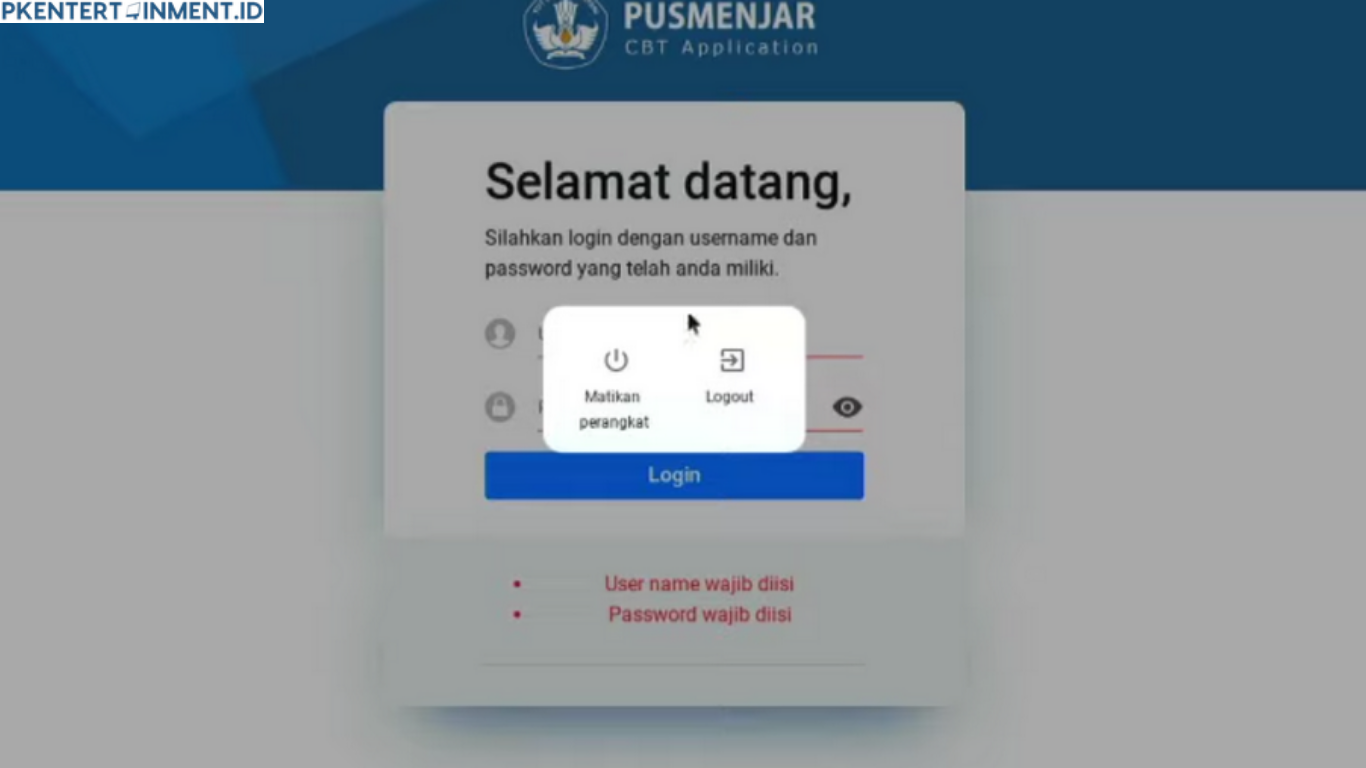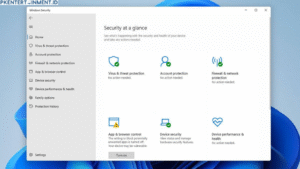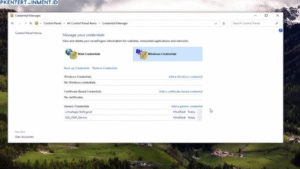ExamBrowser adalah aplikasi yang dirancang untuk menjaga integritas saat ujian online dengan membatasi akses ke aplikasi lain di laptop kamu. Namun, banyak pengguna yang merasa kesulitan keluar dari aplikasi ini, apalagi kalau ujian sudah selesai atau ada masalah teknis.
Nah, di artikel ini, Kamu bakal diajak mengenal lebih jauh dan tentunya belajar cara keluar dari ExamBrowser di laptop dengan mudah. Yuk, simak sampai selesai!
Daftar Isi Artikel
Apa Itu ExamBrowser?
ExamBrowser adalah aplikasi yang sering digunakan oleh institusi pendidikan atau organisasi untuk ujian online. Aplikasi ini memastikan kamu tidak membuka aplikasi lain, tab browser tambahan, atau bahkan mengambil screenshot. Pokoknya, kamu benar-benar ‘terkunci’ dalam ExamBrowser sampai ujian selesai.
Namun, ada beberapa situasi di mana kamu mungkin perlu keluar dari ExamBrowser:
- Ujian sudah selesai, tapi ExamBrowser masih aktif.
- Aplikasi mengalami error atau crash.
- Kamu ingin menguji ExamBrowser sebelum ujian sesungguhnya.
Di sinilah pentingnya tahu cara keluar dari ExamBrowser di laptop tanpa mengganggu sistem atau melanggar aturan.
Langkah-Langkah Cara Keluar dari ExamBrowser di Laptop
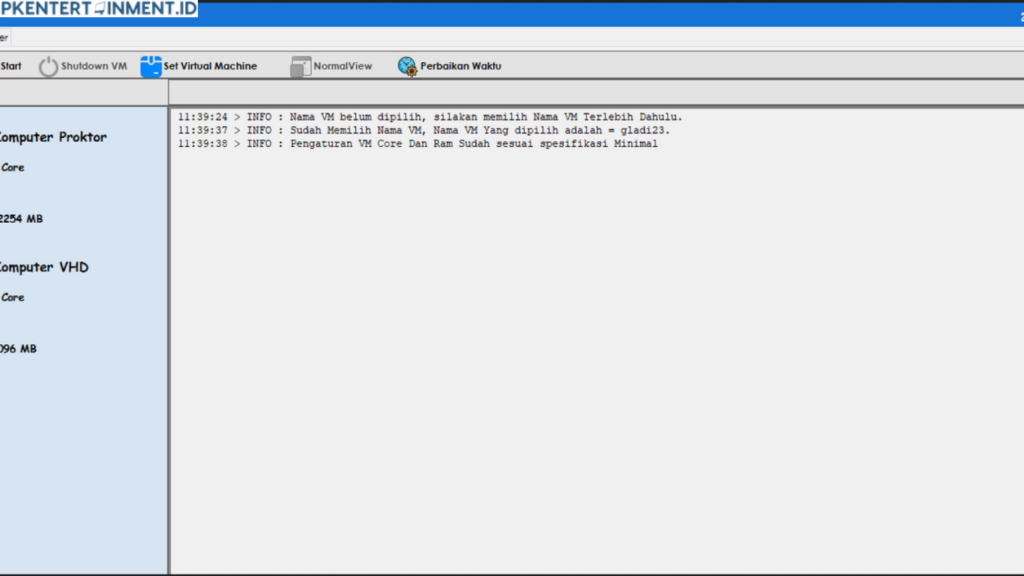
1. Keluar dari ExamBrowser dengan Cara Normal
Cara paling aman dan direkomendasikan untuk keluar adalah dengan mengikuti prosedur standar dari aplikasi. Biasanya:
- Klik tombol Finish atau Submit setelah ujian selesai.
- ExamBrowser akan otomatis menutup setelah konfirmasi.
- Kalau ada pop-up untuk verifikasi, masukkan kode atau password yang diberikan oleh pengawas ujian.
Pastikan kamu selalu membaca instruksi dari pengawas atau penyelenggara ujian, ya. Jangan sampai keluar sebelum waktunya karena bisa dianggap pelanggaran.
2. Gunakan Shortcut Keyboard
Kadang, ExamBrowser menyediakan shortcut keyboard khusus untuk keluar. Shortcut ini berbeda-beda tergantung pada versi ExamBrowser yang digunakan. Beberapa shortcut umum meliputi:
- Alt + F4 (Windows) atau Command + Q (Mac) untuk menutup aplikasi.
- Kalau tidak berfungsi, coba kombinasi seperti Ctrl + Alt + Delete dan pilih opsi Task Manager untuk memaksa menutup aplikasi.
Catatan Penting:
Memaksa menutup aplikasi bisa dianggap sebagai pelanggaran aturan, jadi gunakan metode ini hanya jika benar-benar darurat.
3. Menggunakan Task Manager di Windows
Kalau ExamBrowser mengalami crash atau freeze, kamu bisa keluar melalui Task Manager. Caranya:
- Tekan Ctrl + Shift + Esc untuk membuka Task Manager.
- Cari proses ExamBrowser di daftar aplikasi yang sedang berjalan.
- Klik kanan pada ExamBrowser dan pilih End Task.
Metode ini sangat efektif untuk situasi darurat, tetapi tidak direkomendasikan kalau ujian masih berlangsung.
4. Restart Laptop Kamu
Kalau semua metode di atas gagal, opsi terakhir adalah melakukan restart. Begini caranya:
- Tekan tombol Power di laptop kamu selama beberapa detik hingga mati.
- Tunggu beberapa saat, lalu hidupkan kembali laptop.
Peringatan: Restart bisa menyebabkan kehilangan data jika ujian belum selesai, jadi lakukan ini hanya jika benar-benar diperlukan.
Pertanyaan Umum Seputar Cara Keluar dari ExamBrowser di Laptop
1. Apakah memaksa keluar dari ExamBrowser melanggar aturan?
Ya, biasanya memaksa keluar dianggap pelanggaran, terutama jika dilakukan saat ujian berlangsung. Selalu ikuti prosedur resmi yang disediakan.
2. Apa yang harus dilakukan jika ExamBrowser error?
Segera laporkan ke pengawas atau tim teknis penyelenggara ujian. Hindari mencoba keluar tanpa izin untuk menghindari masalah.
3. Apakah metode di atas berlaku untuk semua versi ExamBrowser?
Sebagian besar langkah di atas bersifat umum, tetapi beberapa versi ExamBrowser mungkin memiliki fitur atau batasan berbeda. Selalu periksa panduan aplikasi yang digunakan.
Kesimpulan
Menggunakan ExamBrowser memang bisa bikin laptop terasa “terkunci,” tapi sebenarnya aplikasi ini dibuat untuk melindungi integritas ujian. Dengan mengikuti langkah-langkah di atas, kamu bisa memahami cara keluar dari ExamBrowser di laptop dengan aman dan sesuai aturan.
Ingat, selalu ikuti instruksi dari pengawas atau penyelenggara ujian, ya. Kalau kamu punya tips atau pengalaman lain dengan ExamBrowser, jangan ragu berbagi di kolom komentar! Semoga artikel ini membantu dan selamat mencoba!